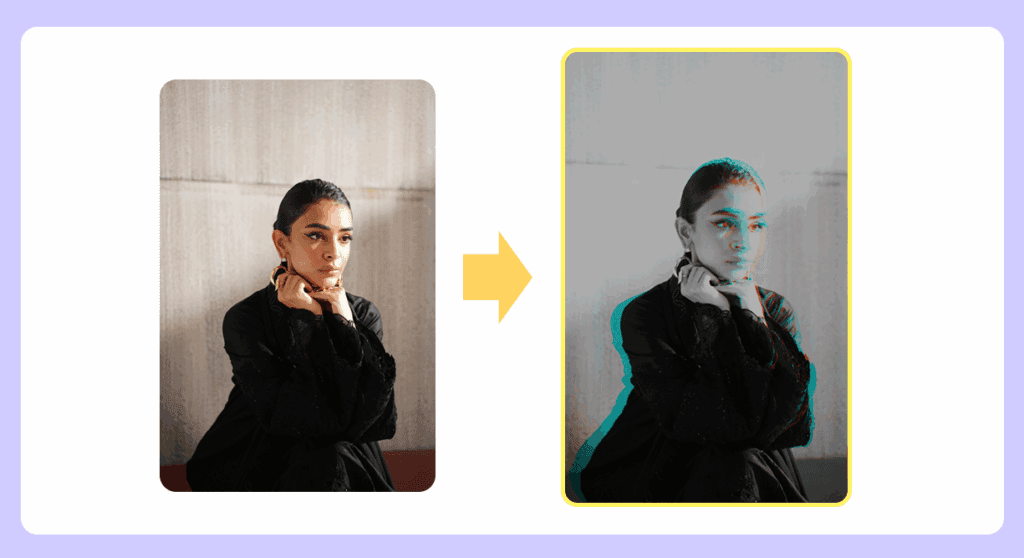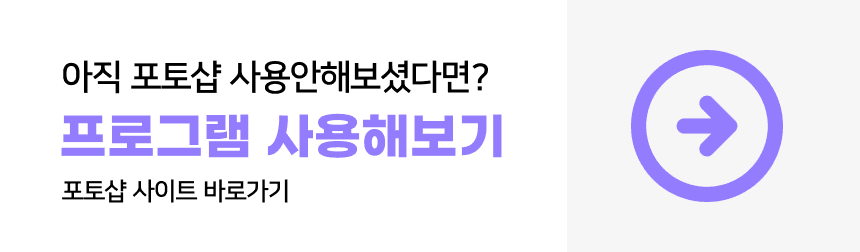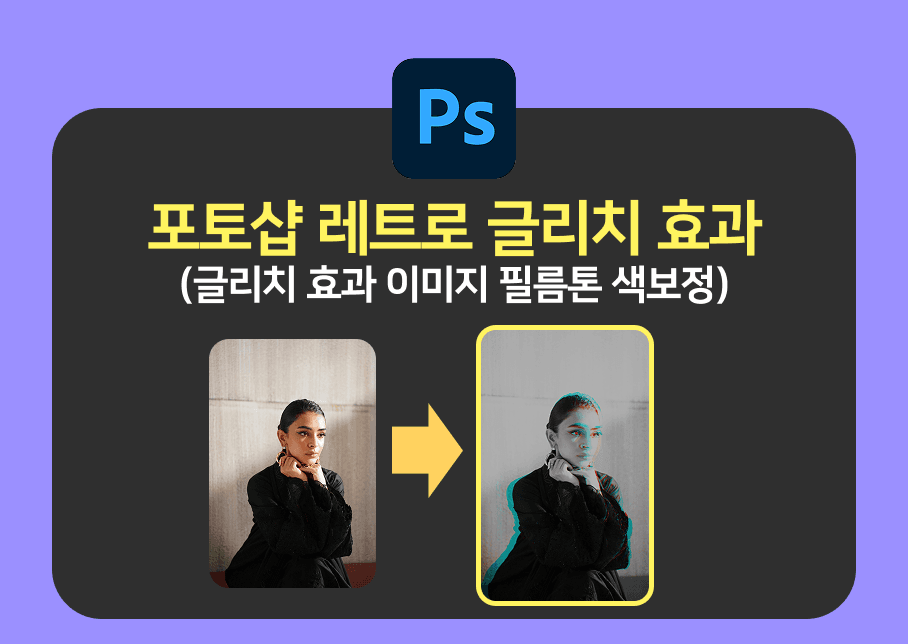
감성적인 포토샵 레트로 글리치 효과
가끔 이미지를 보면 이 사진 색감이 너무 예쁜데? 어떻게 만드는거지? 라는 궁금증이 생길 때가 있어요. 감성 넘치는 색감의 톤 또는 입체적인 느낌을 주고 싶을 때 포토샵 레트로 글리치 효과를 이미지에 적용해보는 건 어떨까요?
일반적인 이미지도 매력적인 사진으로 탈바꿈해주는 포토샵 레트로 글리치효과를 적용하기 위해서는 바로 포토샵의 채널분할 기능을 잘 활용해보는거에요. 특히나 이런 채널 분할 효과를 잘 이용하면 3D 느낌의 글리치 효과나 빈티지한 레트로 색감을 손쉽게 연출할 수 있습니다.
01 포토샵 채널분할 어떤 기능을 가지고 있을까?
포토샵 채널분할은 이미지의 RGB 색상정보를 나눠서 각 채널을 독립적으로 다룰 수 있게 해주는 기능이에요. 이 기능을 잘 응용한다면 색상이 분리된 글리치 스타일의 멋진 이미지효과를 낼 수 있습니다.
포토샵 채널 분할 기능 응용예시
색상 분리된 글리치스타일 효과
필름사진 같은 대비톤
감성적인 다양한 이미지 보정효과
02 포토샵 레트로 글리치 효과 어디에 활용이 가능할까?
포토샵 레트로 글리치 효과 이런 효과가 적용된 이미지 도대체 어디에 활용이 가능할까요? 다음과 같은 디자인에서 활용가능해요
포토샵 채널분할 기능활용예시
뮤직 포스터나 앨범 커버 디자인
빈티지한 느낌의 SNS 이미지를 만들고 싶을 때
독특한 색감이 필요한 룩북 등
03 포토샵 빈티지 글리치 효과 만들어보기
STEP 1 이미지 흑백효과만들기
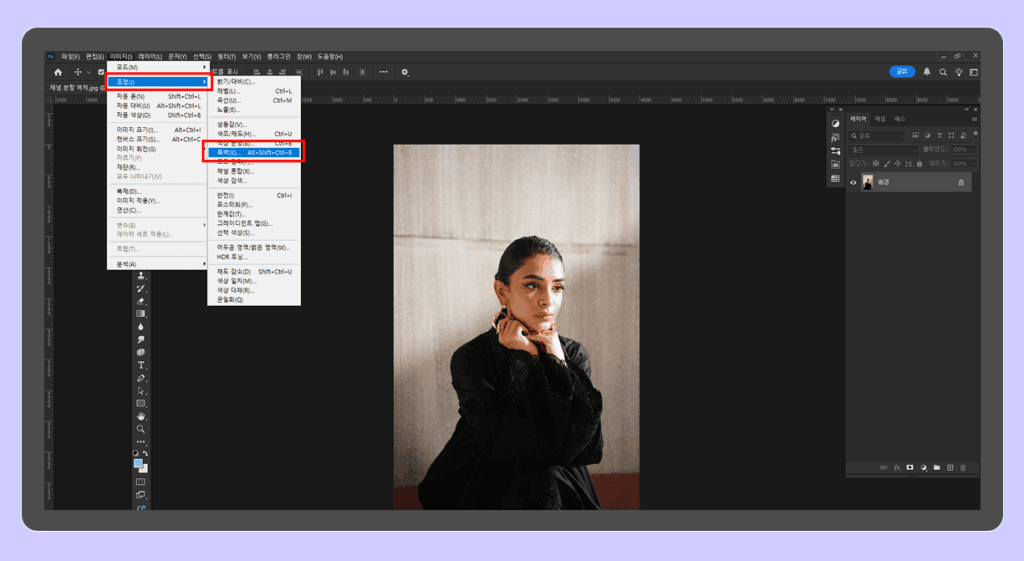
채널분할 효과를 적용하기 위해서는 우선 이미지의 색상모드를 확인하는 것이 가장 중요해요 만약 이미지가 CMYK같은 다른 모드로 설정되어 있다면 채널분할이 어려울 수 있으므로 RGB모드인지 확인하는것이 중요합니다.
RGB설정이 되어있다면 이미지를 흑백으로 전환해보는 작업을 해볼게요. 흑백이미지로 변환하는 이유는 단순히 색을 빼는 게 아니라 이미지의 밝은 정도를 파악하고 디테일하고 명확하게 분석&조정하기 위해서에요.
흑백전환방법은 다음과 같습니다. [이미지]-[조정]-[흑백]메뉴를 클릭하면 됩니다.
이 기능은 단순한 채도 제거와는 달리 각 채널별 톤을 조절하면서 흑백전환이 가능하기 때문에 후속작업인 채널분할과정에서 더욱 감각적인 결과를 얻을 수 있습니다~!
STEP 2 레이어를 복제합니다.
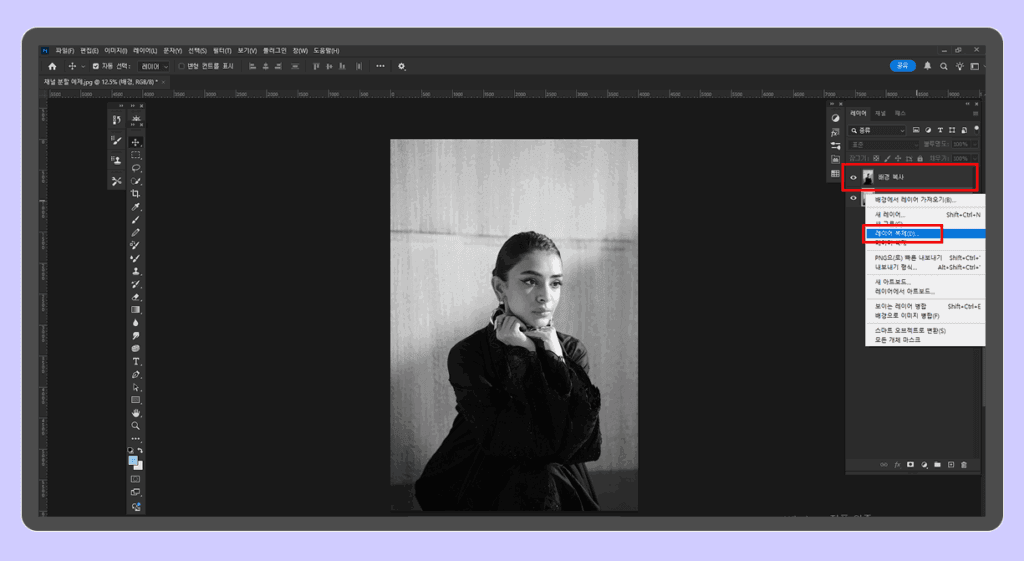
이미지에 흑백효과를 줬다면 이제본격적으로 색상채널의 위치를 조정하고 이미지 일부에 글리치효과를 줄 거에요
레이어 패널에서 레이어를 복제해줍니다. 포토샵에서 레이어를 먼저 복제하는 이유는 원본이미지를 훼손하지 않고 언제든지 이전상태로 되돌아갈 수 있게 하기 위함이에요.
레이어 패널에서 사용중인 이미지 레이어를 마우스로 아래쪽의 새 레이어 만들기 아이콘 위로 들래그 하면 간편하게 동일한 레이어가 복제됩니다
또는 단축키 윈도우 [Ctrl + J] 맥북 [Cmd + J]를 활용해서 쉽게 복제도 가능합니다.
STEP 3 채널분리해주기
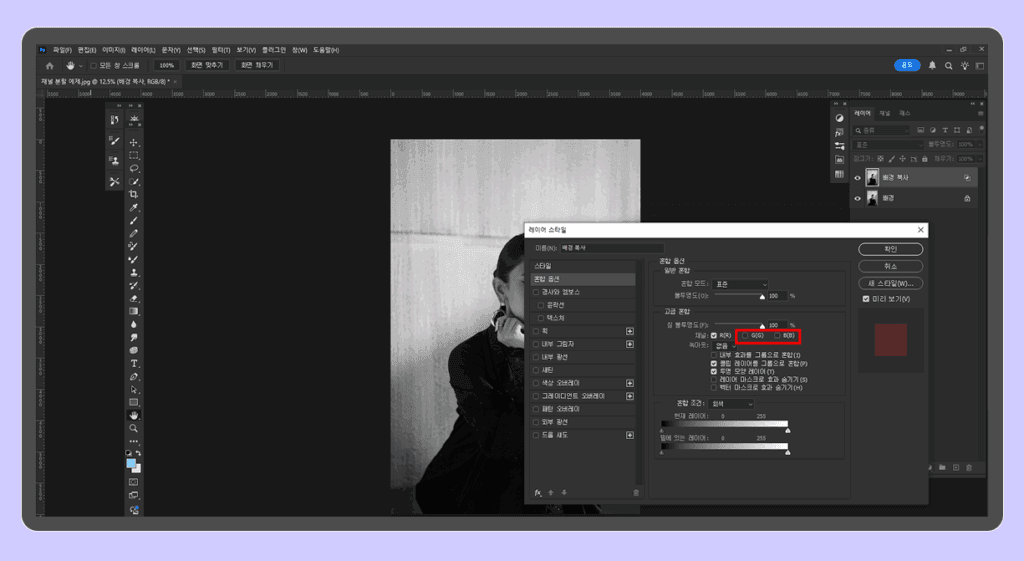
복제한 레이어에서 색상 채널을 조정하는 작업은 레트로 글리치 효과를 만드는 핵심 단계 중 하나에요. 복제된 레이어를 선택 후 [마우스 우클릭]-[혼합옵션]을 선택하면 레이어 스타일 창이 열리는데 [고급혼합]옵션에서 RGB체크박스를 확인할 수 있습니다.
여기서 Green(G) 과 Blue(B)를 비활성화 하고 Red(R)만 활성화 상태로 남겨둡니다.
STEP 4 픽셀 유동화 적용하기
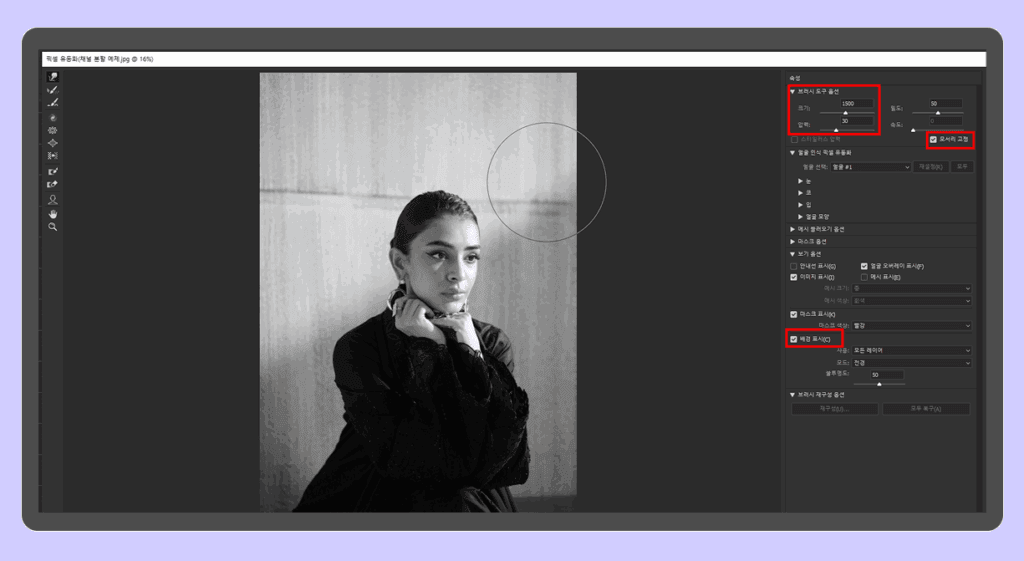
다음 단계에서는 이미지에 약간의 변형을 줘서 왜곡효과를 주는데 여기서 중요한 포인트는 왜곡하고 싶지 않은 부분은 보호해야한다는 점이에요~!
예를 들어 인물의 얼굴은 유지하고 배경이나 옷 , 머리카락 부분만 뒤틀고 싶다면 마스크 고정툴을 사용해 얼굴을 붓으로 칠해줍니다.
[필터]-[픽셀유동화]를 선택한 후 마스크 고정툴을 선택합니다. 그런다음 모델의 얼굴부분을 칠해 나머지 영역을 왜곡하는 동안 얼굴이 변형되지 않도록 고정합니다.
STEP 5 픽셀유동화 왜곡효과 정교하게 조절하기
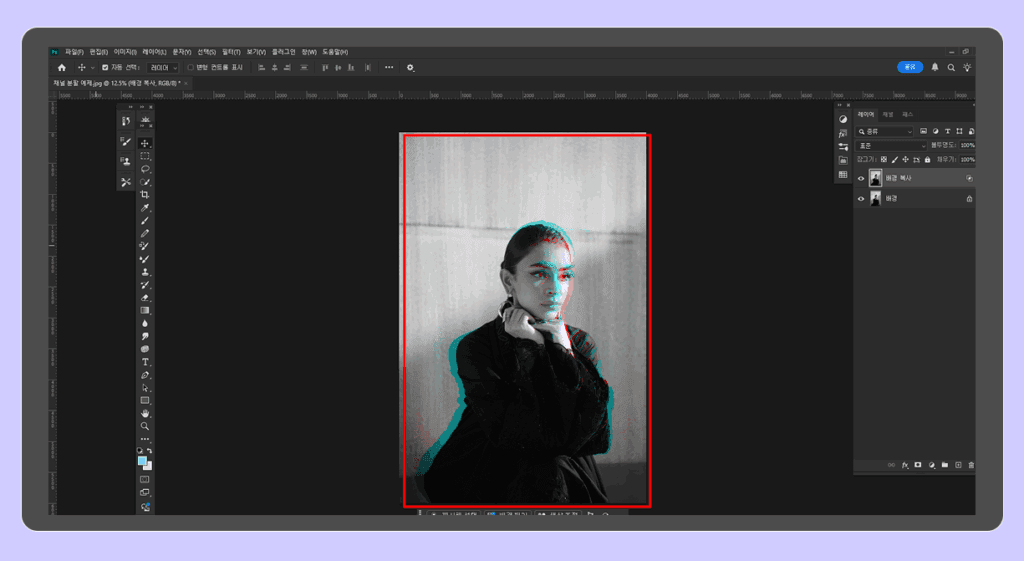
픽셀 유동화 필터창에서 본격적으로 왜곡작업을 시작하기 전 꼭 체크해야할 중요한 옵션이 있어요 바로 속성패널의 모서리 고정 옵션인데요. 이 기능은 유동화 브러시를 사용할때 이미지 가장자리가 무너지는 걸 방지합니다.
모서리 고정을 하지 않으면 브러시로 이미지를 밀어낼 때 테두리가 찌그러지거나 잘리는 현상이 발생할 수 있는데 결과물의 환성도를 크게 떨어트리는 요소가 되니 주의하자구요~!
마지막으로 배경 표시를 클릭하여 변경 사항을 적용 하기전에 왜곡을 미리 확인해봅니다.
그런다음 뒤틀기 툴을 사용하여 일부분을 오프셋합니다. 작업하는 동안 키보드에서 [ ]키를 사용하여 브러시 크기를 조정해주세요~! 기본적으로 이런 유형의 작업에는 큰 브러시를 사용합니다, 결과가 마음에 들면 확인을 클릭하여 픽셀 유동화를 종료 합니다.
STEP 6 자유롭게 대비 조정 (커브 [Curves]기능으로감성톤 잡기]
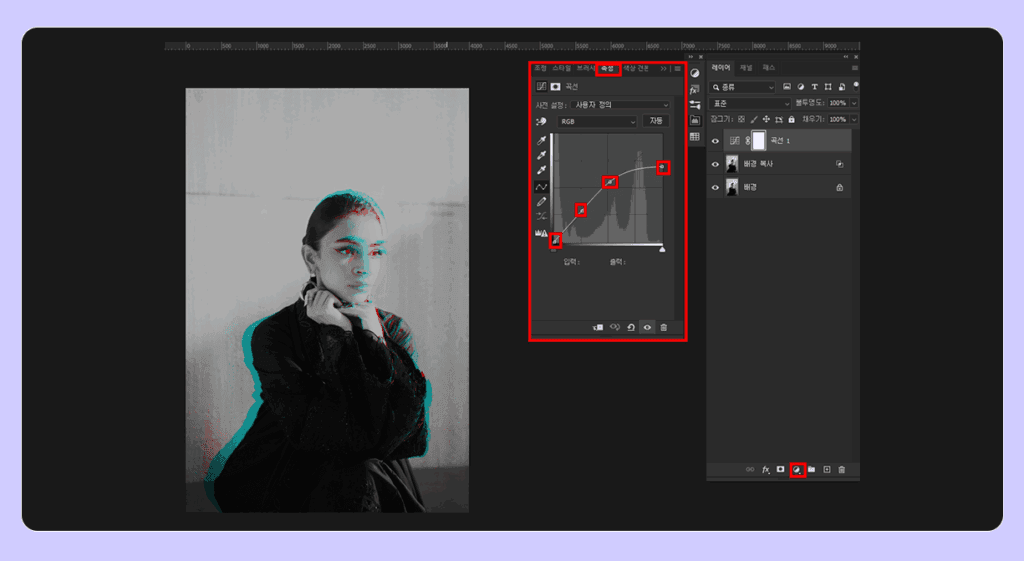
이제는 전체적인 색조와 밝기를 원하는 스타일로 다듬어 마무리 합니다. 포토샵에서는 밝기와 대비효과를 조정할 수 있는 곡선기능이 있습니다~!
윈도우 단축키 [Ctrl + L) 맥북단축키 (Cmd + L)로 곡선패널을 열어줍니다. 속성패널에 나타난 곡선 그래프에서 선위에 포인트를 찍고 드래그해서 밝기/대비 값을 조절할 수 있습니다.
곡선 조절 실전 TIP
S자 커브를 만들면 -> 강한 대비의 이미지 완성가능
중간톤은 유지한채 밝은영역은 더 밝게 / 어두운영역은 더 어둡게 만들어주기 떄문에 글리치효과와 잘어울리는 펀치감있는 비주얼을 뽑아낼 수 있어요~!
STEP 7 스마트 오브젝트로 변환 , 노이즈 추가로 그레인효과주기
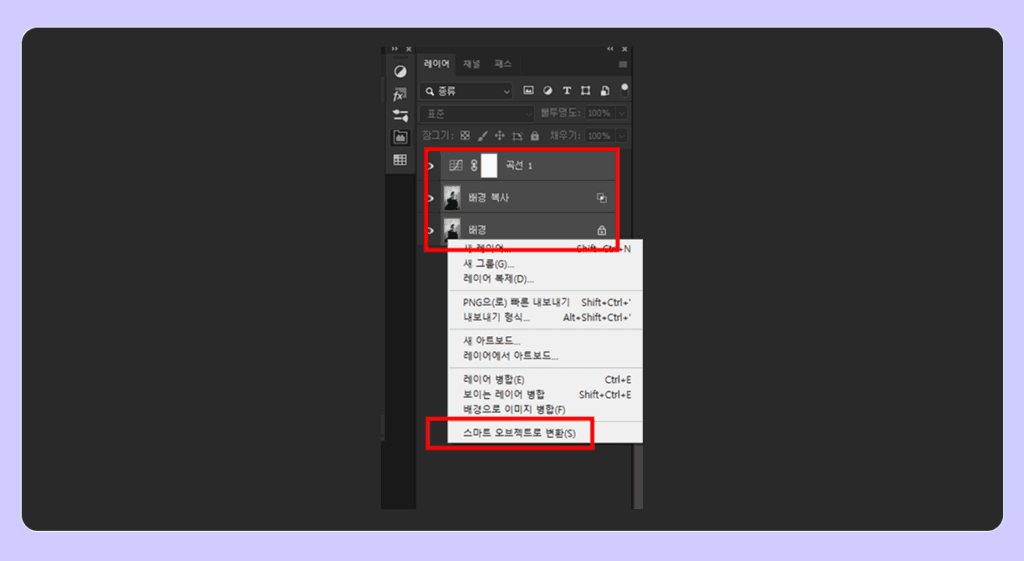
마지막 단계로 그레인을 추가하여 노이즈 효과를 혼합한 다음, Shift 키를 누른상태에서 모든 레이어를 클릭하여 모두 선택하고 레이어 패널 메뉴에서 고급개체로 변환을 선택합니다.
그레인을 추가하는 메뉴는 필터 > 노이즈 > 노이즈 추가 이며, 노이즈 양을 조정하고 단색을 체크 표시하면 원하는 노이즈 룩을 얻을 수 있습니다.
그러면 이렇게 매력적인 포토샵 레트로 글리치 효과를 이미지에 적용이 되었어요~!